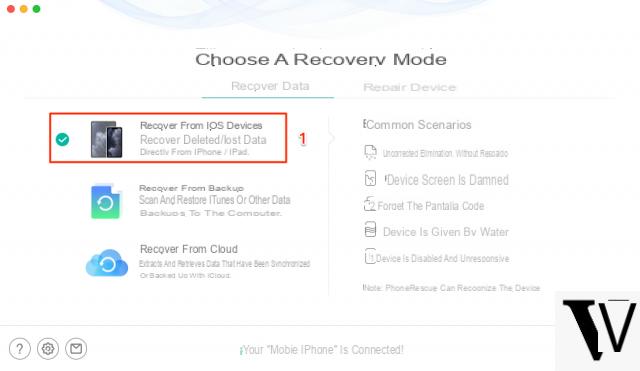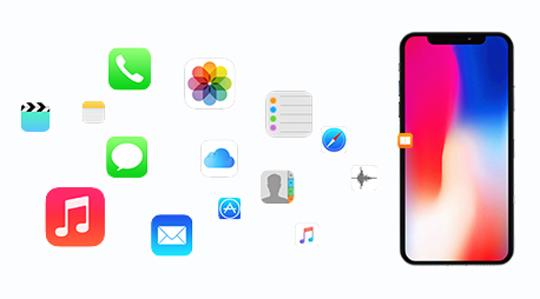Comment insérer la SIM dans l'iPhone

Après avoir retiré l'iPhone de son emballage de vente, vous devez effectuer une opération fondamentale pour pouvoir l'utiliser : insérer la SIM. Pour ce faire, prenez le trombone en métal trouvé sur la carte blanche fournie avec la cabine téléphonique, l'insérer dans le trou présent sur le côté droit de l'"iPhone par", prenez le Nano-SIM (ou le Micro SIM, si vous avez un iPhone 4 / 4s) et placez-le dans le boîtier. Remettez ensuite le tiroir dans le compartiment SIM.
Pour plus d'informations sur la façon d'insérer la carte SIM dans l'iPhone, consultez le guide que je vous ai lié.
Comment allumer l'iPhone

Après avoir inséré la carte SIM, il est temps de allumer l'iPhone. Pour ce faire, vous devez appuyer et maintenir le Bouton d'alimentation situé sur le côté droit de l'appareil (sur iPhone 6 et versions ultérieures) ou sur le dessus (sur les anciens modèles d'iPhone), jusqu'à ce que le logo Apple apparaisse à l'écran.
Pour plus d'informations sur la façon d'allumer l'iPhone, consultez l'analyse approfondie que j'ai consacrée au sujet.
Comment configurer l'iPhone

Une fois l'iPhone allumé, il ne vous reste plus qu'à suivre l'assistant qui apparaît à l'écran pour continuer configuration initiale. Sélectionnez donc le langue dans lequel utiliser l'appareil, le pays où vous êtes et, si vous avez un iPhone ou un iPad mis à jour vers iOS 11 ou une version ultérieure, choisissez si vous souhaitez utiliser le installation rapide importer toutes les données d'un autre appareil iOS ou s'il faut effectuer le configuration manuelle.
Puis connectez-vous à un Réseau Wi-Fi et pour configurer le Identifiant du visage ou toucher ID en suivant les instructions qui s'affichent à l'écran. Ensuite, choisissez le débloquer configurer pour protéger le téléphone et décider s'il faut configurer l'appareil en tant que nouvel appareilest restaurer des données à partir de sauvegardes iCloud ou iTunes ou éventuellement importer vos données à partir d'un Smartphone Android.
Enfin, connectez-vous avec le vôtre Apple ID (si vous en avez déjà un) ou créez-le en ce moment en remplissant le formulaire approprié, configurez Siri, Apple Pay et le porte-clés iCloud qui est utilisé pour stocker et synchroniser les mots de passe via Safari, décider de donner ou non son consentement au partage de Statistiques d'utilisation iPhone avec Apple et des développeurs tiers et c'est tout. Vous pouvez enfin commencer à utiliser l'iPhone !
Si certaines étapes ne vous paraissent pas claires, consultez le guide dans lequel j'explique plus en détail comment configurer l'iPhone : il vous sera sûrement utile.
Comment configurer Internet sur iPhone

Configurer Internet sur iPhone c'est une opération d'une importance fondamentale pour utiliser pleinement son potentiel. Pour le connecter à un réseau Wi-Fi, aller au menu Paramètres> Wi-Fi, déplacer vers le haut ON l'interrupteur situé en correspondance avec le libellé Wi-Fi situé sur l'écran suivant, appuyez sur le nom de réseau auquel vous souhaitez vous connecter, entrez le Mot de passe (si nécessaire) et appuyez sur l'élément Clients enregistrés.
Pour connecter l'iPhone à Internet via le Réseau de données cellulairesà la place, allez à Paramètres> Cellulaire et monter ON l'interrupteur situé en correspondance avec le libellé Données cellulaire trouvé sur l'écran suivant.
Puis appuie sur le libellé Options de données cellulaires toujours présent sur le même écran, vous pouvez donc accéder aux options d'activation et de gestion du réseau 4G / LTE et le l'itinérance des données. Si tout s'est bien passé, la connexion devrait être opérationnelle.
Sinon, vous devrez peut-être configurer « manuellement » les paramètres du réseau de données : sélectionnez, par conséquent, l'élément Réseau de données cellulaires situé un peu plus bas, de manière à accéder au panneau de configuration, et régler manuellement le APN que l'iPhone doit utiliser pour se connecter au réseau 3G/4G. Étant donné que ceux-ci diffèrent selon l'opérateur utilisé, je vous recommande de lire mes guides spécifiques et les pages de support de TIM, Vodafone, vent, trois e Iliad.
Pour plus d'informations sur la configuration d'Internet sur iPhone, consultez l'article que j'ai écrit à ce sujet.
Comment configurer la messagerie sur iPhone

vouloir configurer une adresse e-mail sur iPhone? Rien de plus simple. Aller au menu Paramètres> Mot de passe et compte> (sur iOS 14 et plus tard il faut monter Paramètres> Courrier ou Paramètres> Contacts) Ajouter un compte et sélectionnez le fournisseur dont vous souhaitez configurer le compte (par ex. iCloud, Échange, Google, Yahoo!, Aol, Outlook.com o Autre) sur votre smartphone.
Après cela, si vous avez sélectionné l'un des fournisseurs proposés (par ex. Google), remplissez le formulaire qui vous est présenté en indiquant leadresse email à configurer et le relatif Mot de passe. Si la procédure aboutit, vous n'aurez rien d'autre à faire : le compte sera immédiatement reconnu et ajouté à votre appareil.
Si vous avez déjà choisi l'article Autreà la place, appuyez sur Ajouter un compte de messagerie, remplissez les champs Nom, E-Mail:, Mot de passe e Description avec toutes les informations qui vous sont demandées et appuie sur la voix Avanti situé en haut à droite. À ce stade, le compte devrait être automatiquement reconnu. Sinon, entrez les paramètres "manuellement" POP / IMAP indiquant les adresses des serveurs de messagerie entrants et sortants (cette information peut être trouvée sur le site officiel du fournisseur de messagerie et dans mon tutoriel sur la façon d'activer IMAP).
Enfin, montez ON l'interrupteur qui est situé en correspondance avec l'article courrier (si nécessaire) et appuyez sur l'élément Sauver pour terminer l'ajout du compte de messagerie.
Observation: si vous avez configuré un compte Gmail, sachez que si vous l'utilisez via l'application iOS Mail vous ne recevrez pas le notifications push pour les nouveaux messages reçus. Si vous souhaitez contourner ce problème, vous devez activer le transfert automatique du courrier Gmail vers un compte de messagerie prenant en charge les notifications push, telles que icloud Courrier, ou utiliser un client tiers. Pour plus d'informations sur la configuration de la messagerie sur iPhone, lisez le guide que j'ai publié à ce sujet.
Comment installer/désinstaller des applications sur iPhone

Les applications sont l'âme des smartphones modernes, l'iPhone en premier lieu. Pour installer une application sur l'iPhone, Commencer leApp Store en appuyant sur son icône sur l'écran d'accueil (le "A" sur fond bleu), sélectionnez la carte Recherche situé en bas à droite et recherchez l'application qui vous intéresse à l'aide de la barre de recherche en haut.
Une fois que vous avez identifié l'application qui vous intéresse, sélectionnez-la dans les résultats de la recherche et appuyez sur le bouton Ottieni. En conclusion, confirmez l'opération à l'aide du Identifiant du visage , le toucher ID ou en tapant le Mot de passe de votre identifiant Apple.
pour désinstaller une application, en revanche, il suffit d'appuyer longuement dessus et, lorsque vous voyez que son icône se met à "danser", appuyez sur le (X) présent dessus et appuyez sur l'élément effacer. Sinon, allez à Paramètres> Général> Espace libre et iPhone, appuyez sur le nom de l'application qui vous intéresse et appuyez sur l'élément Désinstaller l'application si vous souhaitez conserver les données de l'application pour les récupérer si vous souhaitez les réinstaller ultérieurement ou sur Supprimer l'application si vous souhaitez supprimer les données qui lui sont associées.
Pour plus d'informations sur l'installation et la désinstallation d'applications sur iPhone, consultez les informations que je viens de vous associer.
Comment utiliser l'iPhone X

Vous êtes passé d'un "ancien" iPhone à Coques iPhone X ou une version ultérieure, telle que iPhone Xs / Xs Max o iPhone Xr? Dans ce cas, il faut s'habituer aux nouveaux gestes qui caractérisent les derniers smartphones Apple (ceux sans le bouton Home).
Pour appeler le Centre de notificationpar exemple, vous devez glisser du coin supérieur gauche de l'écran vers le bas. Pour appeler le Centre de contrôle contenant les commutateurs pour activer / désactiver les connexions et accéder à d'autres fonctions "de base" du téléphone, cependant, vous devez glisser du coin supérieur droit de l'écran vers le bas. Pour fermer un écran d'application et revenez à l'écran d'accueil, à la place, vous devez glisser du bas de l'appareil vers le haut.
Si vous souhaitez plus d'informations sur l'utilisation de l'iPhone X, consultez le guide que j'ai consacré à ce modèle de smartphone Apple (et qui s'applique également à ses successeurs).
Comment éteindre l'iPhone

pour éteindre l'iPhone, maintenez la touche Bouton d'alimentation situé sur le côté droit de l'appareil (sur iPhone 6 et supérieur) ou en haut à droite (sur tous les autres modèles d'iPhone plus anciens) et attendez l'écriture faites glisser pour éteindre. Enfin, gardez votre doigt sur le bouton représentant le symbole BOOSTEZ VOTRE CROISSANCE AVEC NOS SOLUTIONS DE MARKETING ET DE VENTE ! et faites-le glisser vers la droite, afin d'éteindre l'appareil.
Sur iPhone X et versions ultérieures, cependant, vous devez appuyer sur les touches en succession rapide Volume +, Volume - et puis maintenez-le enfoncé côté droitjusqu'à ce que l'interrupteur d'arrêt apparaisse sur l'écran de l'appareil.
Pour plus d'informations sur la façon d'éteindre l'iPhone, consultez le guide que je vous ai lié, contenant plus d'informations sur la procédure en question.
Comment utiliser l'iPhone comme télécommande

Vous aimeriez savoir si c'est possible utiliser l'iPhone comme télécommande, pourquoi allez-vous contrôler votre Smart TV directement depuis le smartphone Apple ? La réponse est oui, mais pour ce faire, la Smart TV et l'iPhone doivent être connectés au Wi-Fi stessa rete et la fonction doit avoir été activée télécommande réseau à la télévision.
Dans les paramètres du routeur, cependant, le Fonction UPnP. En parlant de cela, si vous souhaitez savoir comment entrer dans le panneau des paramètres du routeur et vérifier que cette fonction est activée, jetez un œil à l'approfondissement dans lequel j'explique comment configurer un routeur.
Une fois que vous avez vérifié que les conditions décrites ci-dessus sont remplies, vous pouvez utiliser l'iPhone comme télécommande pour votre téléviseur à l'aide de l'une des applications suivantes.
- Samsung Smart View - est l'application officielle pour contrôler les Smart TV Samsung avec l'iPhone. C'est gratuit.
- LG TV Remote - il s'agit de l'application officielle LG qui vous permet de gérer et de contrôler à distance votre téléviseur. C'est gratuit.
- Panasonic TV 2 distance - c'est l'application officielle pour contrôler les téléviseurs Panasonic Viera. C'est gratuit.
- Télécommande myTifi pour téléviseur Samsung - est une application conçue pour être utilisée avec les téléviseurs intelligents Samsung, qui intègre certaines fonctions avancées, notamment des gestes de balayage pour changer de chaîne, la synchronisation des paramètres avec iCloud et bien plus encore. Bien qu'elle soit gratuite, pour accéder à toutes ses fonctions et supprimer les publicités, il est nécessaire d'acheter la version Premium, qui coûte 3,99 €.
Tu as un'apple TV? Dans ce cas, sachez que vous pouvez le contrôler via l'application gratuite Apple TV Remote, développé directement par le géant de Cupertino, qui simule parfaitement le fonctionnement de sa télécommande physique. Son utilisation est très simple : installez et démarrez simplement l'application sur votre iPhone, sélectionnez l'Apple TV à laquelle vous connecter, placez votre doigt sur l'écran du téléphone et faites-le glisser pour vous déplacer entre les différents éléments de l'Apple TV et appuyez pour les sélectionner.
Pour plus d'informations sur l'utilisation de l'iPhone comme télécommande, je vous invite à consulter l'étude approfondie que je viens de vous lier.
Comment utiliser l'iPhone comme point d'accès

regardez utiliser l'iPhone comme point d'accès Wi-Fi, afin de profiter de la connexion data de votre opérateur mobile pour vous connecter à Internet à partir d'autres appareils (par exemple PC ou Mac), sachez que cela peut également être fait. Avant de vous expliquer comment procéder, il est cependant de mon devoir de vous inviter à vérifier que votre plan tarifaire inclut le tethering gratuit, ou le partage de la connexion avec d'autres appareils, sous peine de risquer de payer des frais supplémentaires. Compris?
Pour activer la fonction hotspot sur l'iPhone, allez dans le menu Paramètres> Mobile et assurez-vous que le levier de l'interrupteur est placé en correspondance avec le libellé Données cellulaire est déplacé vers ON (sinon vous pouvez le faire vous-même). Maintenant, appuyez sur l'élément Options de données cellulaires, pas cher avec Activer la 4G puis choisissez de parcourir 3G o 4G (si possible) en sélectionnant l'une des options disponibles.
Ensuite, il appelle le Centre de contrôle d'iOS en glissant de bas en haut (sur iPhone 8/8 Plus et versions antérieures) ou en balayant de haut en bas depuis le coin supérieur droit de l'écran (vers le haut Coques iPhone X, iPhone Xs / Xs Max e iPhone Xr) et appuie sur l'icône Données cellulaire (celui avec leantenne, qui se trouve dans la case en haut à gauche), qui devrait maintenant devenir verte.
Pour activer le hotspot, alors, toujours à partir de Centre de contrôle appuyer plus fort sur le bouton Données cellulaire (si vous avez un iPhone sans 3D Touch, appuyez longuement dessus) et appuyez sur le bouton Poste d'accueil personnel qui apparaît. Maintenant, vous pouvez vous connecter à la connexion de données de l'iPhone à partir d'autres appareils en votre possession : sélectionnez simplement le nom du réseau généré par ce dernier et entrez la clé que vous trouvez dans le menu Paramètres> Cellulaire> Point d'accès personnel, à l'article Wi-Fi Mot de passe. Plus facile que ça ?
Pour plus d'informations sur l'utilisation du hotspot sur l'iPhone, consultez le guide que j'ai consacré au sujet. Je suis sûr que cette lecture vous sera également utile.
Comment utiliser l'iPhone comme microphone

vouloir utiliser l'iPhone comme microphone capturer votre voix et/ou l'audio ambiant ? Si votre intention est simplement de enregistre ta voix, vous pouvez compter sur l'application Mémos vocaux d'iOS, ce qui vous permet de le faire de manière extrêmement simple. Il suffit de lancer ce dernier depuis l'écran d'accueil de l'"iPhone par" (situé dans le dossier extra), appuie sur le bouton Rec en bas pour commencer l'enregistrement et appuyez sur le bouton Arrêter (toujours en bas) pour l'arrêter et l'enregistrer localement.
Puis appuyez sur nom d'enregistrement enregistré, cliquez sur le symbole (...) en bas à gauche de l'onglet qui s'ouvre et sélectionnez l'élément Modifier votre inscription pour y apporter des modifications, ou appuyez sur l'élément Partager sur les médias sociaux pour l'exporter.
Si, en revanche, vous souhaitez utiliser l'iPhone comme microphone pour vous connecter à un haut-parleur (et ne pas l'utiliser comme un simple enregistreur vocal), vous pouvez utiliser des applications telles que Porte-voix: sa version gratuite vous permet d'utiliser votre téléphone portable comme microphone uniquement s'il est connecté à l'ordinateur via un câble. La version complète de l'application, qui coûte 5,49 euros, vous permet à la place de connecter le téléphone et de l'utiliser comme microphone également via Bluetooth.

Après avoir téléchargé et démarré Megaphone sur votre "iPhone par", connectez le téléphone à l'amplificateur (par exemple, un haut-parleur) à l'aide d'un câble jack mâle-mâle (vous pouvez en acheter un dans les magasins d'électronique ou sur Amazon). Si votre iPhone n'a pas d'entrée jack, équipez-vous d'une adaptée Adaptateur Lightning vers jack pour pouvoir faire le branchement (il devrait être inclus dans son forfait d'achat, mais vous pouvez aussi en acheter un dans les magasins d'électronique ou sur Amazon).
Depuis l'écran principal de Megaphone, puis, appuyez sur l'icône de rouleau situé sur le microphone, appuyez sur la voix Mic et sélectionnez le microphone à partir duquel vous souhaitez parler (par ex. Microphone iPhone - Bas, Microphone iPhone - Avant, etc.). De l'écran Les options, puis appuyez sur l'élément Les Speakers et assurez-vous qu'il est coché sous Écouteurs (sinon tu le fais). Une fois cela fait, il vous suffit de vous rendre sur l'écran principal du Mégaphone (celui où vous voyez le micro), d'appuyer sur bouton rouge représentant le microfono (afin de le faire devenir vert) et commencez à parler. Comme par « magie », votre voix sera amplifiée par le haut-parleur auquel vous avez connecté votre iPhone.
Comment utiliser l'iPhone comme webcam

Tu dois utiliser l'iPhone comme webcam, mais vous ne savez pas comment faire ? Il existe de nombreuses applications adaptées à cet effet. Personnellement, je vous recommande d'utiliser EpocCam, qui est compatible avec Windows et macOS. Je prévois déjà qu'il peut être utilisé gratuitement, mais certaines fonctionnalités avancées, comme celle qui permet de transmettre des images en haute définition, sont réservées aux utilisateurs qui achètent la version complète, qui coûte 6,99 euros.
Pour continuer, vous devez d'abord télécharger EpocCam sur votre iPhone. Ensuite, vous devez télécharger les pilotes nécessaires pour que le PC reconnaisse le téléphone comme webcam : connecté, donc, à cette page, cliquez sur l'un des liens situés dans la section EpocCam et suivez les instructions qui vous sont données à l'écran.
Si vous utilisez un ordinateur fenêtres 10, par exemple, cliquez sur le lien Télécharger le pilote pour Windows 10, ouvrez le fichier .exe que vous avez téléchargé, appuie sur le bouton Oui puis appuyez sur les boutons Avanti, J ’accepte, Avanti. Retirez ensuite la coche de Lecteur de code-barres (si vous n'êtes pas intéressé par l'installation de cette autre application) et terminez la configuration en cliquant sur les boutons Installer e Fins.

Si vous utilisez un Macà la place, cliquez sur le lien Téléchargez EpocCam Viewer depuis le Mac App Store et, une fois sur la page du Mac App Store hébergeant l'application, appuie sur le bouton Obtenir/Installer et attendez la fin du téléchargement.

Après avoir installé les pilotes nécessaires au fonctionnement d'EpocCam sur l'ordinateur, l'iPhone se connectera automatiquement et vous pourrez démarrer l'un des services avec lesquels vous passez habituellement des appels vidéo (par exemple Skype), allez dans les paramètres de ce dernier et sélectionnez EpocCam comme webcam par défaut.
Pour plus d'informations sur l'utilisation de l'iPhone comme webcam, consultez le guide que j'ai consacré au sujet car il vous sera sûrement utile.
Comment utiliser un iPhone avec un bouton Home cassé

Il Bouton d'accueil de votre iPhone est cassé et vous n'allez pas le réparer (du moins pour le moment) ? Si oui, vous pouvez profiter de l'outil Contact Assistance pour pallier son manque et continuer à utiliser son mobile en se passant du bouton Home physique.
Pour cela, allez dans le menu Paramètres> Général> Accessibilité, appuyez sur l'élément Contact Assistance, déplacer vers le haut ON l'interrupteur sur l'écran qui s'ouvre et c'est tout. À ce stade, il vous suffit d'appeler la fonction AssistiveTouch en appuyant sur l'icône carré gris transparent qui apparaît à l'écran et appuyez sur bouton d'accueil virtuel , comme s'il s'agissait du physique (en appuyant deux fois dessus, vous pouvez appeler le multitâche ; en faisant un appui long, vous pouvez activer Siri, etc.).
Si vous souhaitez plus d'informations sur l'utilisation de l'iPhone avec le bouton Home cassé, consultez le guide que je vous ai lié car il sera certainement très utile.
Comment utiliser l'iPhone avec des gants

Si vous portez habituellement des gants en hiver, vous aimeriez probablement savoir s'il existe un moyen d'utiliser votre iPhone avec eux. La réponse est oui, tant que les dieux sont utilisés gants capacitifs, capable d'interagir avec l'écran tactile.
Il y en a beaucoup sur le marché et ils peuvent être achetés à la fois dans les magasins de vêtements les plus achalandés et dans les magasins en ligne, comme Amazon. Vous n'avez qu'à acheter ceux que vous aimez le plus et les porter.
Voir l'offre sur Amazon Voir l'offre sur Amazon Comment utiliser l'iPhone